随着win11系统的出现,不少用户都希望将电脑升级至最新版本。那么,win10升级win11系统如何操作?下面,就让小编将win10升级win11的教程带给大家。
工具/原料
系统版本:win11
品牌型号:笔记本/台式电脑
方法一:
1. 打开win10系统,选择开始菜单,打开“设置”。
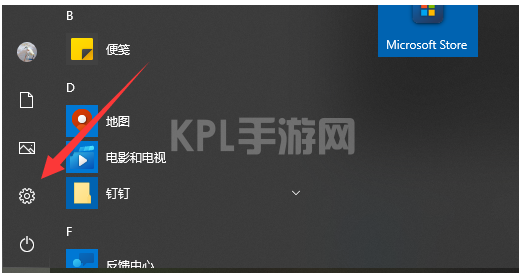
2. 选择“更新和安全”。
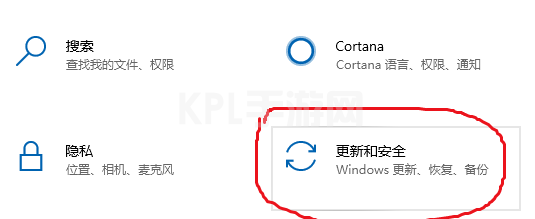
3. 在左边栏页面的最下边选择“windows预览体验计划”选项。
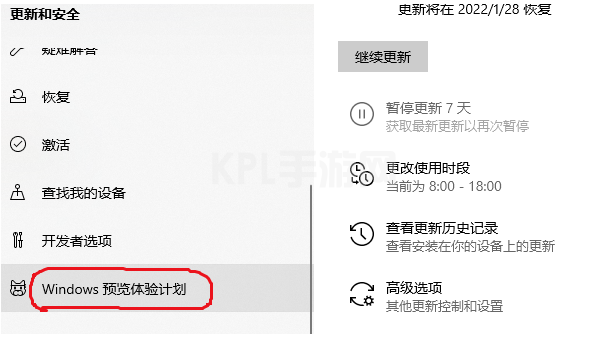
4. 在右侧点击“开始”,选择“dev”渠道。系统变会自动升级win11系统,等待升级完成即可。
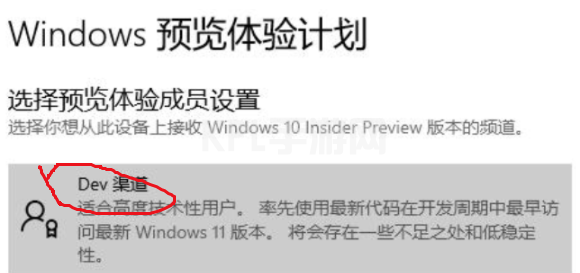
注意事项:升级之前需要注册微软账号,没有的话需先注册。
如果还没收到升级推送,或者配置不够高的话,也可以通过制作u盘pe来安装win11系统。
工具/原料
系统版本:win11
品牌型号:笔记本/台式电脑
软件版本:小白重装系统
方法二:
1. 在安装之前,准备一个空白u盘,将插u盘到电脑中后,打开【小白重装系统】工具,点击开始制作。
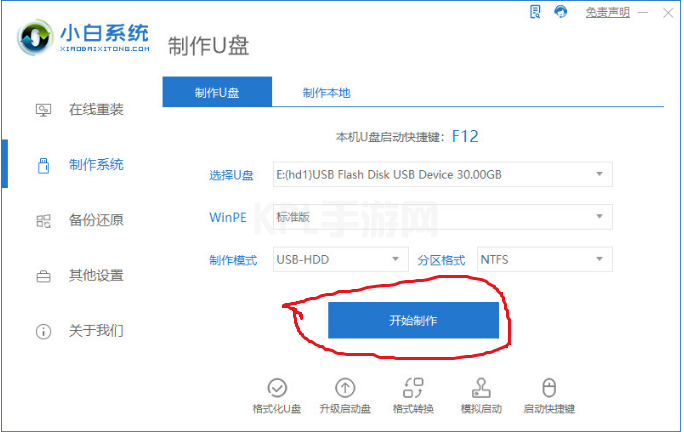
2. 在页面中选中win11镜像,点击下方【开始制作】选项。
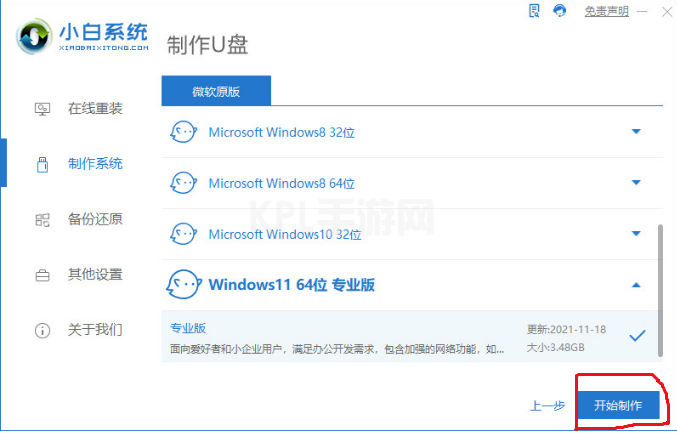
3. 等待pe系统制作和镜像文件下载完成。
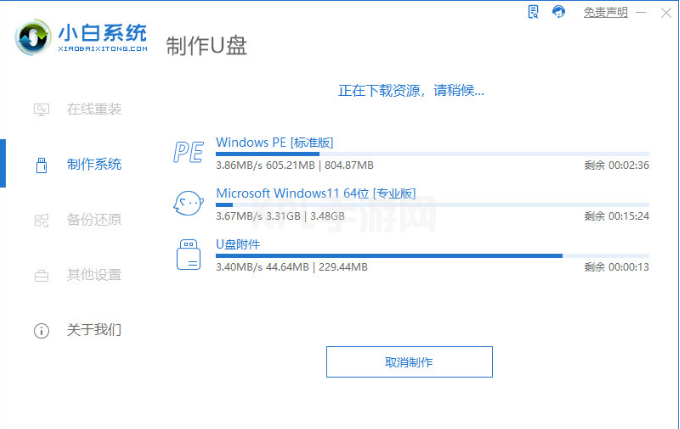
4. 下载完成后,退出软件,重启电脑。
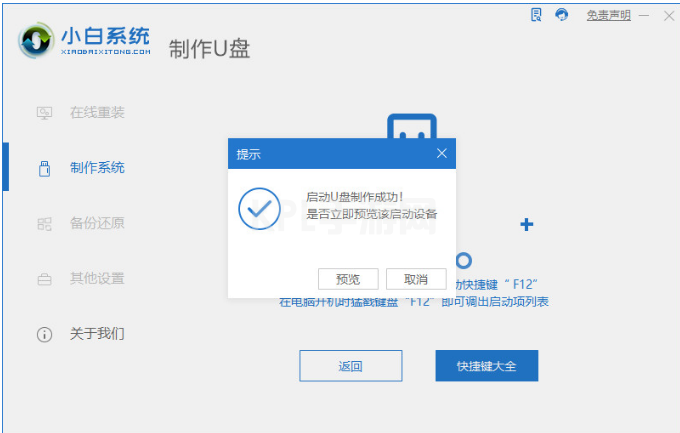
5. 在开机的页面按启动热键进入设置页面,将u盘启动盘当中设置为第一启动项。
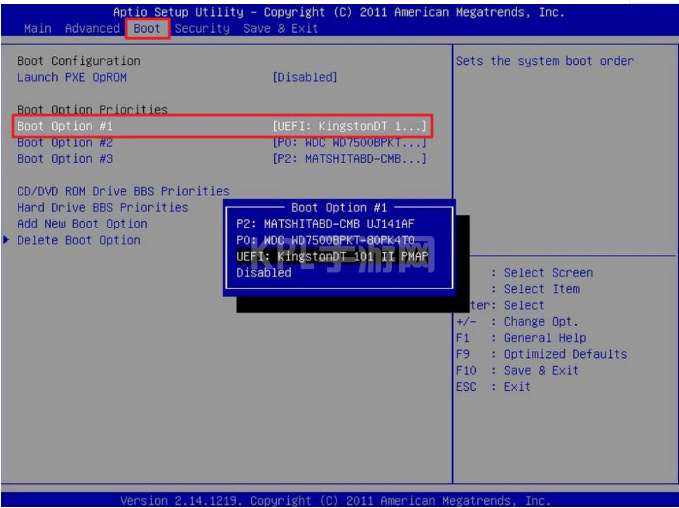
6. 进入页面后,开始安装系统。
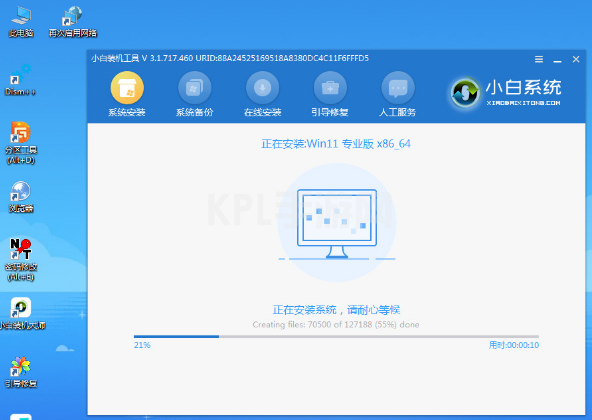
7. 安装完成后,选择【立即重启】。
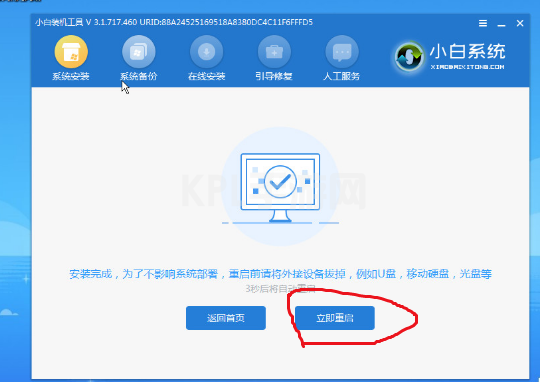
8. 重启后就会进入到新的操作系统页面。

总结:以上就是win10升级win11系统教程,希望对大家有所帮助。
参考资料:win11下载系统安装的教程-如何安装win11系统





























